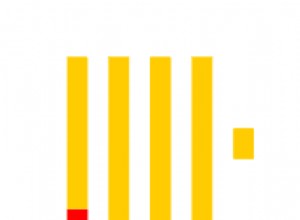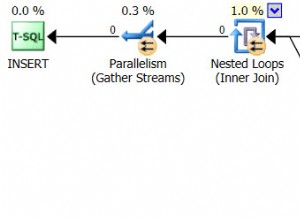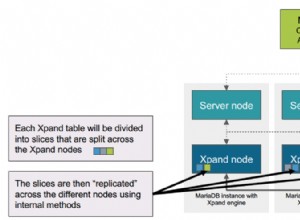Bài viết này mô tả cách sử dụng các ứng dụng khách MySQL để truy cập và quản lý cơ sở dữ liệu MySQL của bạn.
Ứng dụng khách MySQL
MySQL cung cấp ứng dụng khách GUI (giao diện người dùng đồ họa) mà bạn có thể sử dụng để quản lý cơ sở dữ liệu. MySQL Workbench là một môi trường công cụ tích hợp cho phép bạn quản lý cơ sở dữ liệu, chạy truy vấn và hơn thế nữa. Nó thay thế gói ứng dụng MySQL GUI Tools cũ hơn, không còn được phát triển tích cực.
MySQL Workbench miễn phí để tải xuống và sử dụng. Có các phiên bản dành cho Microsoft Windows, Mac OS X, Linux và các hệ điều hành khác.
Kết nối với cơ sở dữ liệu bằng MySQL Workbench
MySQL Workbench cho phép bạn nhanh chóng kết nối với cơ sở dữ liệu MySQL của mình. Bài viết này đề cập đến hai phương pháp:
- Kết nối trực tiếp: Phương pháp này thiết lập kết nối trực tiếp từ máy tính của bạn đến máy chủ MySQL. Trước khi có thể thiết lập loại kết nối này, bạn phải kích hoạt quyền truy cập MySQL từ xa cho địa chỉ IP của mình. Để biết thông tin về cách thực hiện việc này, vui lòng xem bài viết này.
- Kết nối SSH: Phương pháp này sử dụng SSH để thiết lập kết nối an toàn từ máy tính của bạn đến máy chủ MySQL.
Phương pháp # 1:Kết nối trực tiếp
Để định cấu hình kết nối trực tiếp đến MySQL, hãy làm theo các bước sau:
- Khởi động MySQL Workbench.
- Từ trang không gian làm việc, nhấp vào biểu tượng + bên cạnh Kết nối MySQL. Hộp thoại Thiết lập kết nối mới xuất hiện.
- Trong hộp văn bản Tên kết nối, hãy nhập tên cho kết nối.
- Trong hộp danh sách Phương thức Kết nối, hãy chọn Chuẩn (TCP / IP).
- Trên tab Tham số, trong hộp văn bản Tên máy chủ, nhập example.com , nơi example.com đại diện cho tên miền của bạn.
- Xác nhận rằng hộp văn bản Cổng được đặt thành 3306 .
- Trong hộp văn bản Tên người dùng, hãy nhập một trong các tên người dùng sau:
- Tên người dùng tài khoản A2 Hosting (cPanel) của bạn: Với tên người dùng này, bạn có thể truy cập tất cả cơ sở dữ liệu MySQL trên tài khoản lưu trữ của mình.
- Tên người dùng cơ sở dữ liệu MySQL bạn đã tạo trong cPanel: Với tên người dùng này, bạn có thể truy cập tất cả cơ sở dữ liệu MySQL mà người dùng được chỉ định đã được cấp đặc quyền.
- Trong hộp văn bản Lược đồ Mặc định, hãy nhập tên của cơ sở dữ liệu MySQL mà bạn muốn truy cập. Ngoài ra, bạn có thể để trống hộp văn bản này để chọn cơ sở dữ liệu sau.
-
Bấm Kiểm tra Kết nối, sau đó trong hộp văn bản Mật khẩu, hãy nhập mật khẩu cho tên người dùng mà bạn đã chỉ định ở bước 7.
Để MySQL Workbench nhớ mật khẩu của bạn, hãy chọn hộp kiểm Lưu mật khẩu trong chuỗi khóa.
-
Bấm OK.
Nếu bạn nhận được cảnh báo kết nối về các phiên bản máy chủ không tương thích hoặc không chuẩn, hãy nhấp vào Vẫn tiếp tục.
- Nếu kết nối thành công, bạn sẽ nhận được thông báo Kết nối MySQL đã thành công. Nếu bạn không nhận được thông báo này, hãy kiểm tra các giá trị bạn đã chỉ định trong các bước từ 4 đến 9 rồi thử lại.
- Nhấp vào OK. MySQL Workbench lưu kết nối mới trên trang không gian làm việc.
- Để mở kết nối, hãy nhấp vào kết nối đó trên trang không gian làm việc. Giờ đây, bạn có thể chạy các truy vấn, tạo bảng và hơn thế nữa.
Phương pháp # 2:Kết nối SSH
MySQL Workbench cho phép bạn kết nối an toàn với cơ sở dữ liệu MySQL của mình bằng đường hầm SSH. Để thực hiện việc này, hãy làm theo các bước sau:
- Khởi động MySQL Workbench.
- Từ trang không gian làm việc, nhấp vào biểu tượng + bên cạnh Kết nối MySQL. Hộp thoại Thiết lập kết nối mới xuất hiện.
- Trong hộp văn bản Tên kết nối, hãy nhập tên cho kết nối.
- Trong hộp danh sách Phương thức kết nối, chọn Chuẩn (TCP / IP) trên SSH.
- Trong hộp văn bản Tên máy chủ SSH, nhập example.com :7822, trong đó example.com đại diện cho tên miền của bạn.
- Trong hộp văn bản Tên người dùng SSH, hãy nhập tên người dùng tài khoản A2 Hosting (cPanel) của bạn.
- Trong hộp văn bản MySQL Hostname, nhập localhost.
- Xác nhận rằng hộp văn bản Cổng Máy chủ MySQL được đặt thành 3306 .
- Trong hộp văn bản Tên người dùng, hãy nhập một trong các tên người dùng sau:
- Tên người dùng tài khoản A2 Hosting (cPanel) của bạn: Với tên người dùng này, bạn có thể truy cập tất cả cơ sở dữ liệu MySQL trên tài khoản lưu trữ của mình.
- Tên người dùng cơ sở dữ liệu MySQL bạn đã tạo trong cPanel: Với tên người dùng này, bạn có thể truy cập tất cả cơ sở dữ liệu MySQL mà người dùng được chỉ định đã được cấp đặc quyền.
- Nhấp vào Kiểm tra Kết nối. Hộp thoại Open SSH Tunnel xuất hiện.
-
Trong hộp văn bản Mật khẩu, hãy nhập mật khẩu tài khoản A2 Hosting (cPanel) của bạn.
Để MySQL Workbench nhớ mật khẩu của bạn, hãy chọn hộp kiểm Lưu mật khẩu trong chuỗi khóa.
- Nhấp vào OK. Hộp thoại Connect to MySQL Server xuất hiện.
-
Trong hộp văn bản Mật khẩu, hãy nhập mật khẩu cho tên người dùng bạn đã chỉ định ở bước 9.
Để MySQL Workbench nhớ mật khẩu của bạn, hãy chọn hộp kiểm Lưu mật khẩu trong chuỗi khóa.
- Nhấp vào OK. Nếu kết nối thành công, bạn sẽ nhận được một thông báo Kết nối là đúng. Nếu bạn không nhận được thông báo này, hãy kiểm tra các giá trị bạn đã chỉ định trong các bước từ 3 đến 9 rồi thử lại.
- Trên hộp thoại Thiết lập Kết nối Mới, nhấp vào OK.
- Giờ đây, bạn có thể chạy các truy vấn, tạo bảng và hơn thế nữa. Ví dụ:từ trang không gian làm việc, trong Mở kết nối để bắt đầu truy vấn, hãy nhấp đúp vào tên kết nối bạn đã chỉ định trong bước 3. MySQL Workbench kết nối với tài khoản của bạn và hiển thị cơ sở dữ liệu của bạn.
Thông tin khác
Để tải xuống MySQL Workbench và xem tài liệu trực tuyến, vui lòng truy cập http://dev.mysql.com/downloads/tools/workbench.